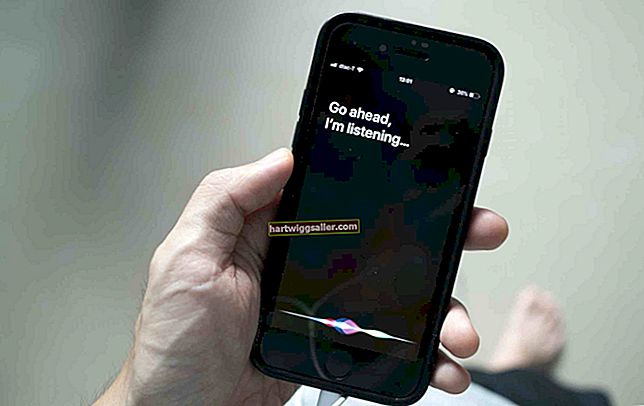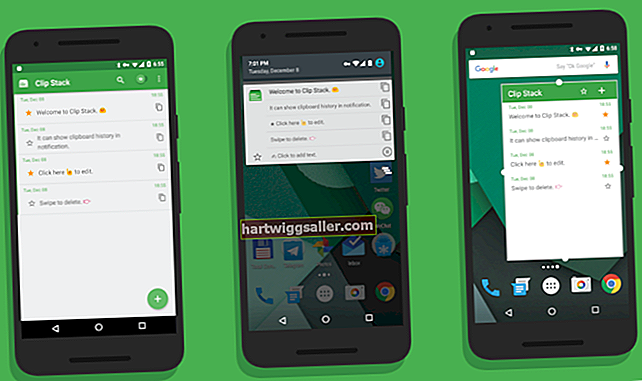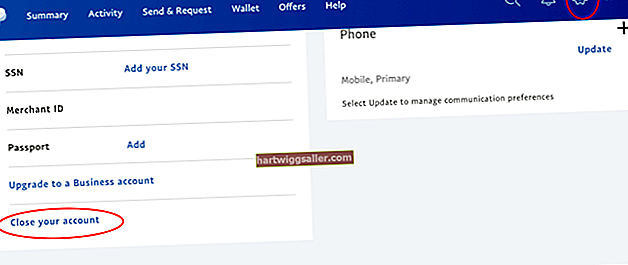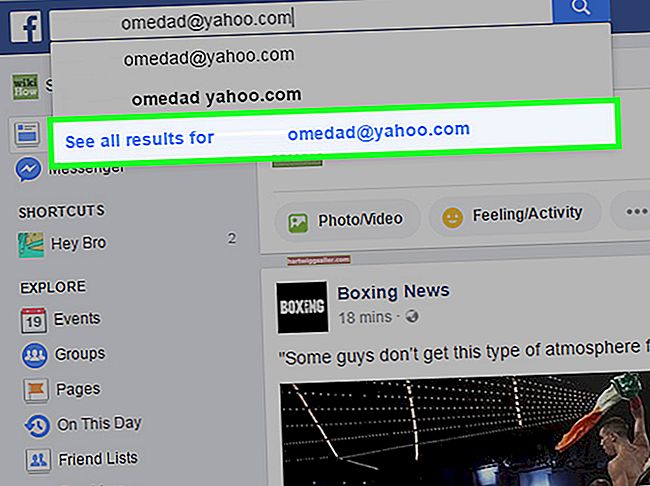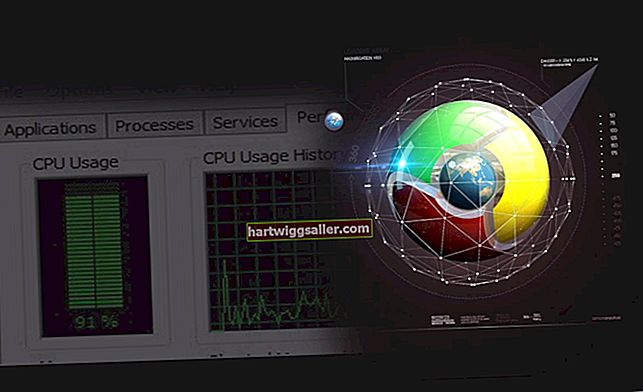维护计算机文件的Excel电子表格可以帮助您跟踪重要的业务文档或图像。不幸的是,Microsoft Excel不包括用于从Windows资源管理器导入文件列表的单步方法,但是Windows 7提供了一种简单的解决方法。使用命令提示符,您可以告诉Windows输出包含目录列表的文本文档。然后可以将该文本文档导入Excel并进行修改,就像其他任何电子表格一样。
1
按“Win-E”打开 Windows 资源管理器并找到您需要文件列表的文件夹。
2
按住“Shift”键,右键单击文件夹并选择“在此处打开命令行窗口”。这仅适用于文件夹,不适用于库。库指向特定文件夹,因此请选择位于库图标下方的文件夹。如果库指向驱动器,请右键单击文件夹树中的驱动器号。
3
键入不带引号的“ dir / b> dirlist.txt”,然后按“ Enter”。这将创建一个仅包含文件名的列表。要包括文件大小和日期,请改为输入“ dir> dirlist.txt”。要在子目录中也包含文件,请键入“dir /b /s > dirlist.txt”以创建具有完整目录结构名称的文件列表,例如“C:\folder\subdirectory\file.txt”。
4
打开 Microsoft Excel 并按“Ctrl-O”调出打开对话框窗口。
5
导航到包含文件的文件夹。点击文件类型下拉菜单,然后选择“文本文件(.prn,.txt,*.cvs)。”双击“dirlist.txt”打开。
6
在“文本导入向导”窗口中单击“完成”以使用默认选项,并将目录列表导入Excel。